如何在电脑上添加五笔输入法 Win10如何下载安装微软五笔输入法
更新时间:2024-05-23 09:54:11作者:xtang
在日常工作和学习中,输入法是我们电脑使用频率最高的工具之一,而五笔输入法作为一种高效的输入方式,受到了许多用户的青睐。在Win10系统中,如何下载安装微软五笔输入法成为了很多人关注的问题。今天我们就来介绍一下在电脑上添加五笔输入法的方法,希望能够帮助大家更加方便地使用这种高效的输入方式。
方法如下:
1.点击桌面左下角“开始”——“设置”,打开“Windows设置”。
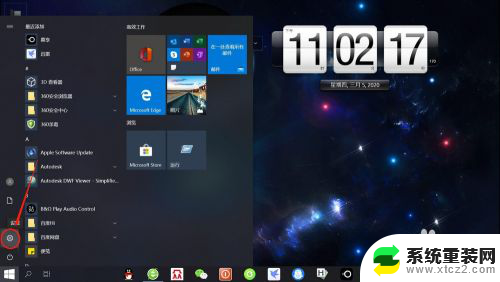
2.在“Windows设置”页面,点击“时间和语言”。打开“时间和语言”设置。
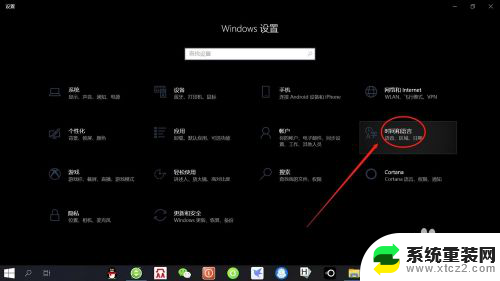
3.在“时间和语言”设置页面,点击左侧“语言”,打开“语言设置”。
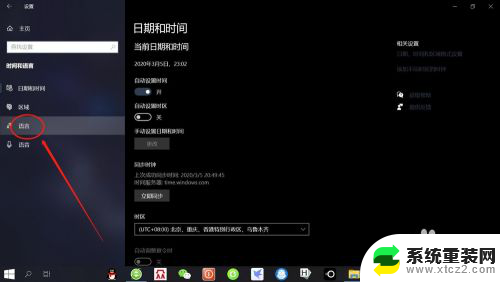
4.在“语言设置”页面,点击“首选语言”——“选项”。打开“语言选项”设置。
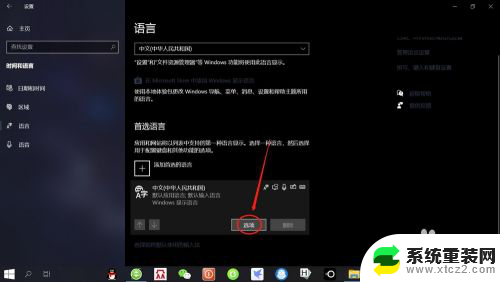
5.在“语言选项”设置页面,点击“添加键盘”——“微软五笔输入法”。即可添加“微软五笔输入法”。
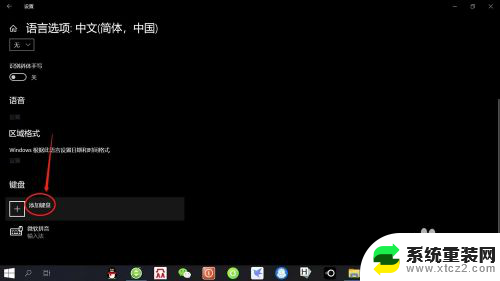
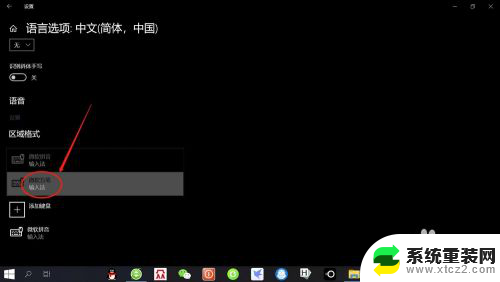
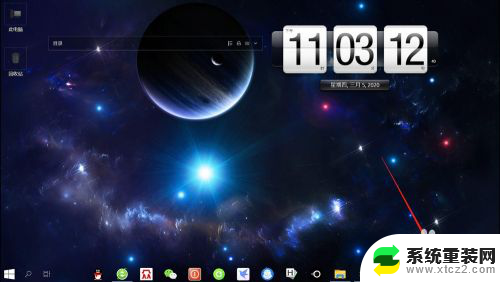
以上是如何在电脑上添加五笔输入法的全部内容,如果有不明白的用户可以根据小编的方法来操作,希望能够帮助到大家。
如何在电脑上添加五笔输入法 Win10如何下载安装微软五笔输入法相关教程
- win10添加微软输入法 Win10如何下载安装微软五笔输入法
- windows怎么下载输入法 Win10如何下载安装微软拼音输入法
- win10meiyoushurufa Win10输入法如何下载安装
- 安装谷歌浏览器提示无法定位程序输入点 xp安装chrome后无法找到启动入口
- windowsfonts在哪 如何在win10中添加和安装字体
- 电脑win 10后,怎样安装眠选项卡 如何在win10电脑上添加睡眠选项
- 为什么手机下载的软件不在桌面显示 如何在桌面上添加已安装的软件
- win10 安装新字体 Win10字体在哪个文件夹可以添加安装
- 电脑上怎么看软件安装在哪个盘 如何查看电脑程序安装在哪个磁盘
- 怎么下载电脑微信版安装 微信在电脑上怎么安装
- 升级版本在哪里升级 Win10系统更新升级提示无法安装怎么解决
- 苹果笔记本可以装外置声卡吗 声卡驱动安装不上的解决方法
- windows11安装软件显示阻止安装 Windows 11为什么会阻止安装软件
- 重装系统后不能连wifi 重装系统后无线网连接不上怎么办
- 映美针式打印机安装驱动 映美打印机驱动安装教程
- win10怎么装天正2006 win10如何安装cad2006教程
系统安装教程推荐
- 1 重装系统后不能连wifi 重装系统后无线网连接不上怎么办
- 2 win10怎么装天正2006 win10如何安装cad2006教程
- 3 在win11中的商店中怎样安装修改位置 Win11商店安装位置怎么更改
- 4 windows安装系统步骤 新买笔记本电脑系统安装步骤
- 5 win11怎么更改应用商店安装位置 win11商店安装位置如何更改
- 6 新硬盘win10安装教程 win10系统怎么装U盘
- 7 安装win10时0xc00000 win10打印机安装错误代码0x00000c1解决方案
- 8 win 10 iso怎么安装 iso文件安装系统方法
- 9 winserver安装mysql Windows Server 2016 安装MySQL数据库详细步骤
- 10 iso安装win10系统 iso文件安装系统流程